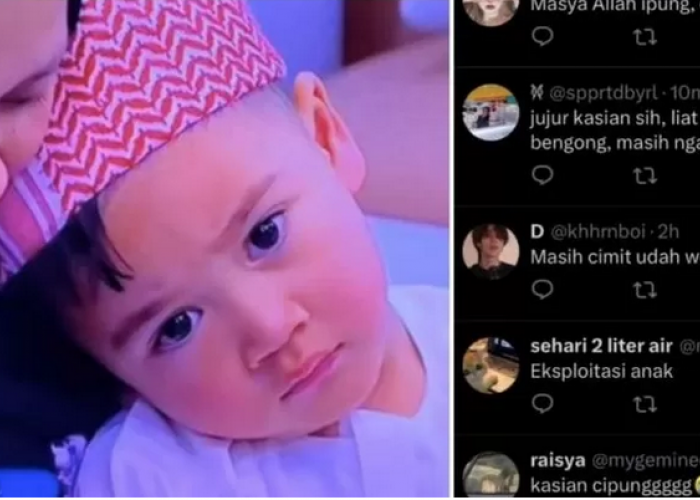Praktis dan Mudah Dilakukan, Ini 3 Cara Menggabungkan File PDF
--
PDF atau Portable Document Format merupakan bentuk dokumen yang dibuat oleh Adobe Systems untuk mempermudah proses pertukaran dokumen secara digital.
Saat ini, dokumen atau file PDF sudah umum digunakan oleh banyak lapisan masyarakat dengan berbagai keperluan. File PDF lebih praktis dan membantu semua orang meningkatkan efisiensi kerja. Dokumen ini stabil, mudah dikirim, dan tidak mudah dimodifikasi.
Cara menggabungkan file PDF biasanya diperlukan oleh mereka yang ingin mengumpulkan beberapa dokumen menjadi satu, sehingga memudahkan ketika akan mengakses dokumen tersebut.
1. Cara menggabungkan file PDF online
Dilansir dari laman Adobe, berikut langkah-langkah untuk menggabungkan file PDF secara online.
- Kunjungi laman Adobe Acrobat Merge PDFs
- Klik tombol “Select files”
- Pilih dokumen yang ingin Anda gabungkan
- Sesuaikan urutan dokumen, jika diperlukan
- Klik “Merge files”
- Unduh file PDF yang sudah Anda gabungkan
BACA JUGA : Ini Fungsi IF di Microsoft Excel, Cek Disini
2. Cara menggabungkan file PDF menggunakan Adobe Acrobat
- Unduh dan instal Adobe Acrobat, jika Anda belum memilikinya
- Buka Adobe Acrobat untuk menggabungkan file PDF
- Buka tab “Tools” dan pilih "Combine files"
- Klik "Add files" dan pilih file PDF yang ingin Anda gabungkan
- Atur file PDF Anda sesuai dengan urutan yang diinginkan
- Klik "Combine files"
- Setelah selesai, beri nama file PDF Anda dan klik tombol "Save"
3. Cara menggabungkan file PDF menggunakan PDFelement
Dilansir dari Wondershare, berikut cara lain untuk menggabungkan file PDF dengan mudah menggunakan PDFelement.
BACA JUGA : Tak Perlu Banyak Bahan, Ini Cara Membuat Bolu Kijing Khas Sunda, Bolu Kering yang Lembut
- Unduh dan instal PDFelement, jika Anda belum memilikinya
- Buka PDFelement di komputer Anda
- Pilih tombol "Combine" yang ada di halaman menu
- Pilih file PDF yang ingin Anda gabung
- Atur file PDF Anda sesuai dengan urutan yang diinginkan
- Tentukan folder penyimpanan di menu “Output folder”
(*)
Cek Berita dan Artikel lainnya di Google News
Sumber: